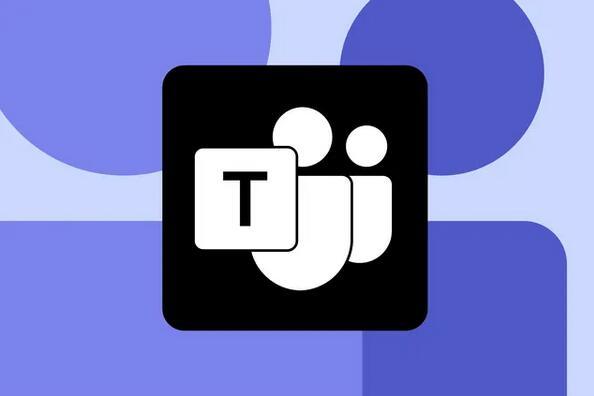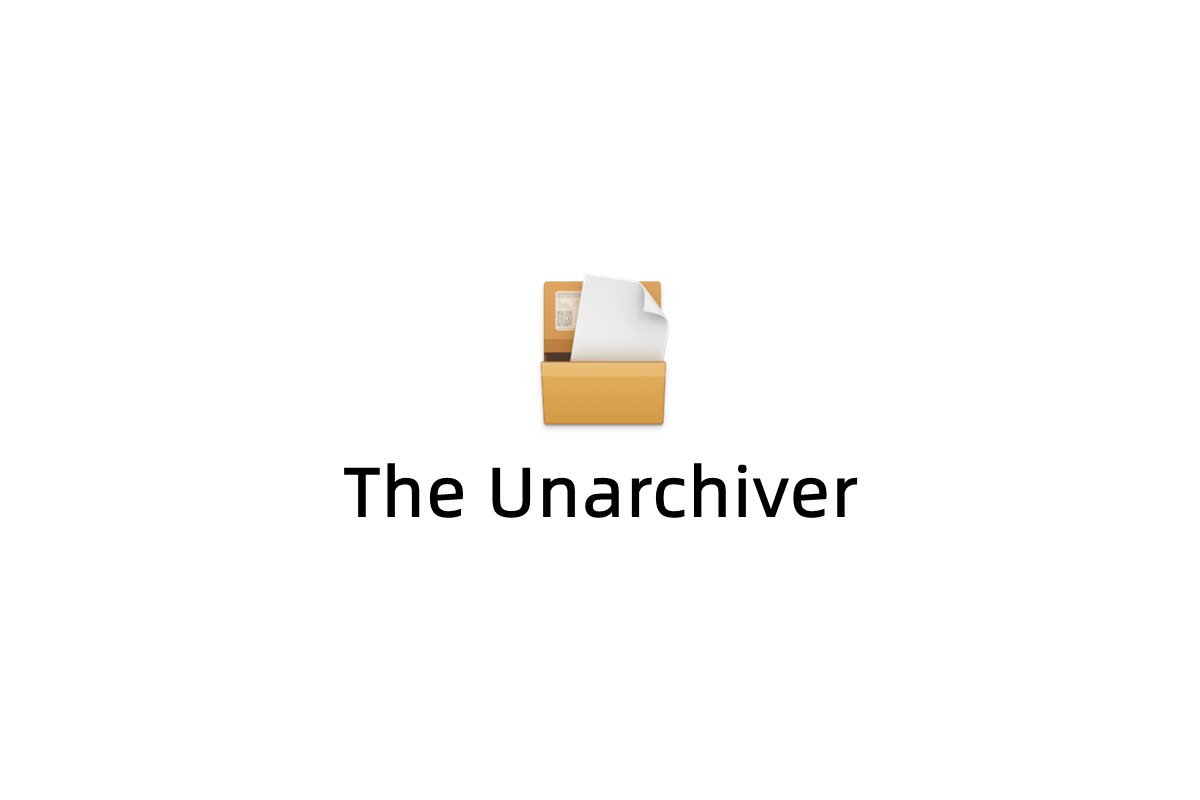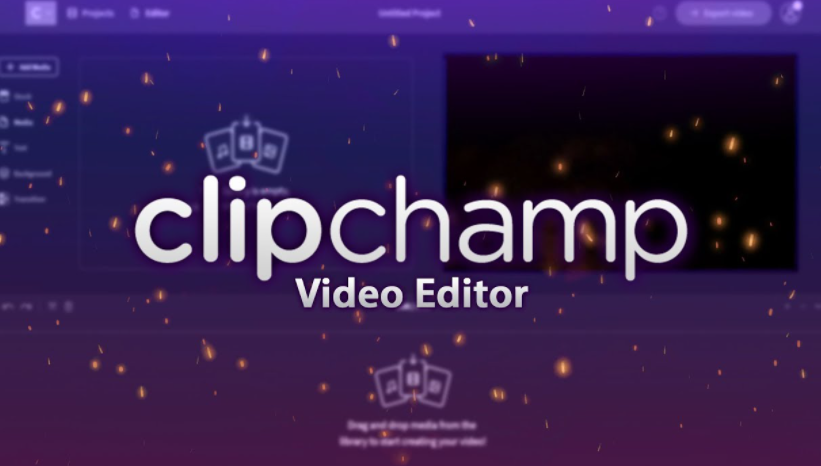Windows 10包含一个内置的网络使用监视器,与其前身不同,它实际上是一种非常有用的方法来关注带宽消耗,对于网络使用情况的非常基本的概述,您可以打开“设置”菜单,然后转到“网络和Internet”,然后单击“数据使用情况” 在这里,您将看到一个图表,其中显示了您在过去30天内在哪些类型的连接中使用了多少数据。此功能对于数据计划有限的用户特别有用。您可以通过单击标有“使用情况详细信息”的图表下的小链接进行更深入的挖掘并获得更精细的概述,但没有重置或清除数据使用情况的选项。这意味着如果您愿意,您无法查看当月的数据使用情况,许多使用有限数据计划的用户更喜欢在每月的第一天重置或清除数据使用量数字幸运的是,您可以使用小型便携式应用程序“重置数据使用量”重置或清除网络数据使用情况。
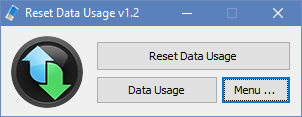
下载并将其解压缩到您选择的目录中,如果您想查看您的数据使用情况,请使用“数据使用情况”按钮。
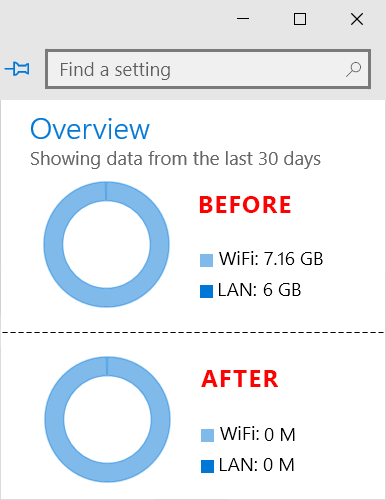
要在Windows 10中重置或清除数据使用统计信息,只需使用“重置数据使用量”按钮,仅此而已。
–无需重新启动/重新启动
–无安全模式或注销
要备份您当前的数据使用情况统计信息,请使用菜单 - 备份管理器。
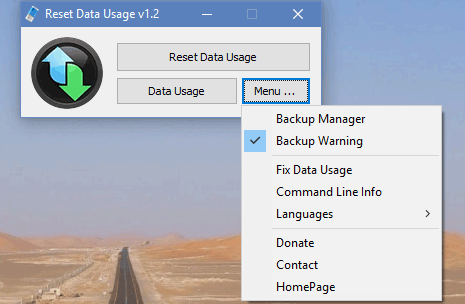
备份管理器有四个选项;还原,创建,删除,数据使用情况,您可以随时创建备份并还原它,如果您在查看数据使用情况时遇到任何问题,“修复数据使用情况”按钮可以帮助您修复它。
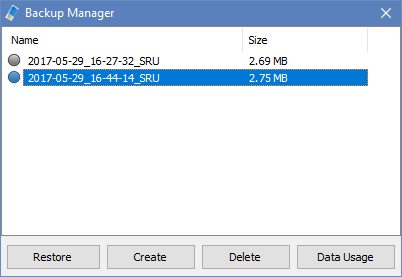
重置数据使用情况还提供CMD支持。要使用它,只需确保使用正确的参数,如下所示:
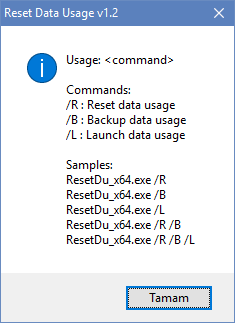
参数对于通过任务计划程序或其他内容自动执行重置过程很有用。
- 支持的操作系统:Windows 11 , Windows 10
- 支持的语言:英语 , 土耳其语 , 德语 , 法语 , 希腊语 , 西班牙语, 匈牙利语 , 波兰语 , 日语 , 俄语 , 中文 , 荷兰语 (荷兰) , 巴西葡萄牙语 , 阿拉伯语 , 波斯语 , 意大利语 , 罗马尼亚语
文件: ResetDu_x64.exe
- MD5: 0b235e9462560655c2ce4b3df0a7f350
- SHA1: db5d54f675e4cd1ec32c8daf43b822784ad2a250
文件: ResetDu.exe
- MD5: be13401d8de1613f659ed24dbdd73c9e
- SHA1: e6773b59c1212ead8faded24bb7d3076f8e50049
软件官网下载:https://www.sordum.org/9817/reset-data-usage-v1-2/
声明:本站所有文章,如无特殊说明或标注,均为本站原创发布。任何个人或组织,在未征得本站同意时,禁止复制、盗用、采集、发布本站内容到任何网站、书籍等各类媒体平台。如若本站内容侵犯了原著者的合法权益,可联系我们进行处理。